고정 헤더 영역
상세 컨텐츠
본문
안녕하세요~ 별모험가입니다^^
오늘은 9/21에 업데이트된 iOS 15에서 사용할 때 유용한 기능만을 추려내보았습니다.
아이폰 6부터 iOS 15업데이트가 가능하니 참고바랍니다.
저도 아이폰 12를 쓰면서도 사실 아이폰에 대한 기능을 거의 쓰지 않는데..
저처럼 아이폰 기능을 거의 안쓰시는분들 이번 기회로 같이 정리해볼까요??

※ iOS 15 업데이트 방법
설정> 일반> 소프트웨어 업데이트 접속하여 iOS 15 업데이트 (다운로드 시간 소요)


iOS 15 유용한 기능 모음
■ 통화음
iOS 15를 업데이트하고 가장 놀랐던 점은 통화음이 이상해졌다는거..
무슨 전화 끊기는 소리가 들려서 놀랐는데 찾아보니까
국제에서 사용되는 ETSI 표준 통화음이라고 하네요.
결과적으로는 국제 표준으로 통일된거 같은데 이용자들의 불만이 많아서 다음 버전에서는 다시 원상복귀가 되지 않을까 예상해봅니다.
<Q> 지금 통화음 바꿀 수 있는 방법은 없나요??
<A> 네, 없습니다. 설정에 들어가더라도 현재는 변경 방법이 없어서 업데이트를 같이 기다려봅시다..
■ 사진 정보 기능
사진첩에서 위로 드래그를 하면 상세 정보가 표시됨.


<조정>은 날짜 변경, <위치 추가>는 위치 변경 가능합니다.
■ 동영상 촬영 확대 기능
기존의 촬영 버튼을 꾹 누르면 동영상 촬영되는 것에서 위 아래로 드래그하여, 손쉽게 확대/축소 가능
■ 라이브 텍스트 기능
1. 라이브 텍스트기능 ON
설정> 일반> 언어 및 지역> 라이브 텍스트 ON



2. 사용법


카메라를 글씨있는 곳으로 가져가면 자동으로 텍스트를 복사 가능하게 바뀜.
유료 스캔 프로그램들의 기능을 아이폰으로 구현할 수 있게 되어 다양하게 활용 가능할 듯.
카페에 가서 WIFI 비번을 입력할 때도 쉽게 입력 가능
영어로 된 것은 번역도 가능.
But, 한국어로 된 것은 문자로 인식 안됨.
■ 알림 요약
다소 중요하지 않은 알림들을 특정 시간대에 요약해서 리포트 형식으로 받아 볼 수 있음.
쇼핑앱 같은 이벤트 알림들을 퇴근하고 받아 본다거나 하면 유용할 듯.
설정 > 알림 > 시간 지정 요약
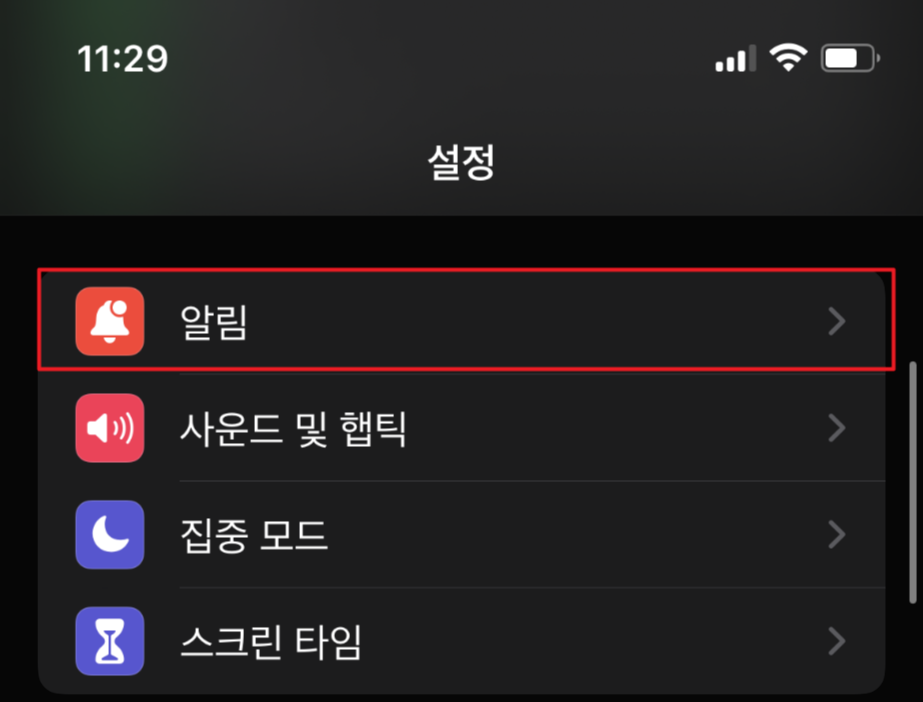

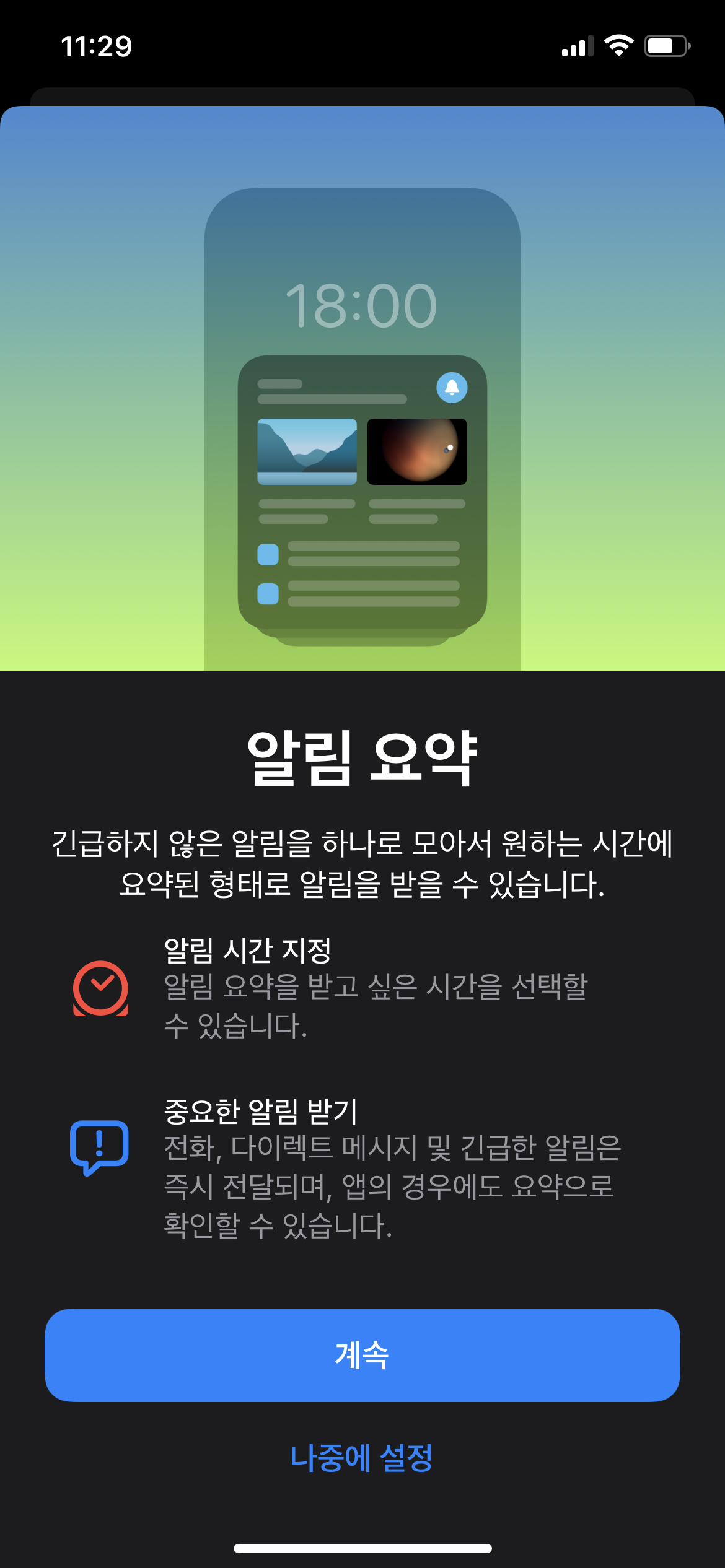
■ 메모 업데이트
태그로 메모 정리 가능, 메모 공유하여 누가 편집했는지 조회 가능.

음성 메모 받아쓰기
설정 > 일반 > 키보드 > 받아쓰기 활성화



메모장에서 우측 하단 받아쓰기 버튼 클릭하면 음성 인식하여 자동 받아쓰기 기능

말로 하는 것을 받아쓸 때가 필요할 때 유용한 기능.
생각보다 받아쓰는 정확도가 좋아서 놀람. 문맥을 파악하여 스스로 수정하는 듯.
■ 계정 복구 연락처 추가
암호를 잃어버렸을 때 아이폰의 보안 때문에 풀기가 너무 어렵기 때문에 가족들의 연락처 등으로 복구할 수 있도록 하는 기능.
Apple ID> 암호 및 보안 > 계정 복구 > 복구 연락처 추가



■ 앱별 설정
특정 앱을 다른 앱과 다르게 텍스트등 설정을 바꿀 수 있게 하는 기능.
설정 > 손쉬운 사용 > 앱추가 > 앱 선택하여 앱별 설정



■ 앱 사용 정보 기록
사용하는 어플 중에서 어떤 어플이 나의 개인 정보를 쓰고 있는지 조회하는 기능.
설정> 개인 정보 보호> 앱 사용 정보 기록> 앱 사용 정보 기록 ON



■ FaceTime
아이폰 유저가 아니더라도(안드로이드) FaceTime 접속 가능
FaceTime에서 링크 생성하여 링크로 접속 가능.

■ 건강 앱 공유 기능
건강 앱을 공유하여 가족들이나 운동을 같이 할 때 유용할 듯
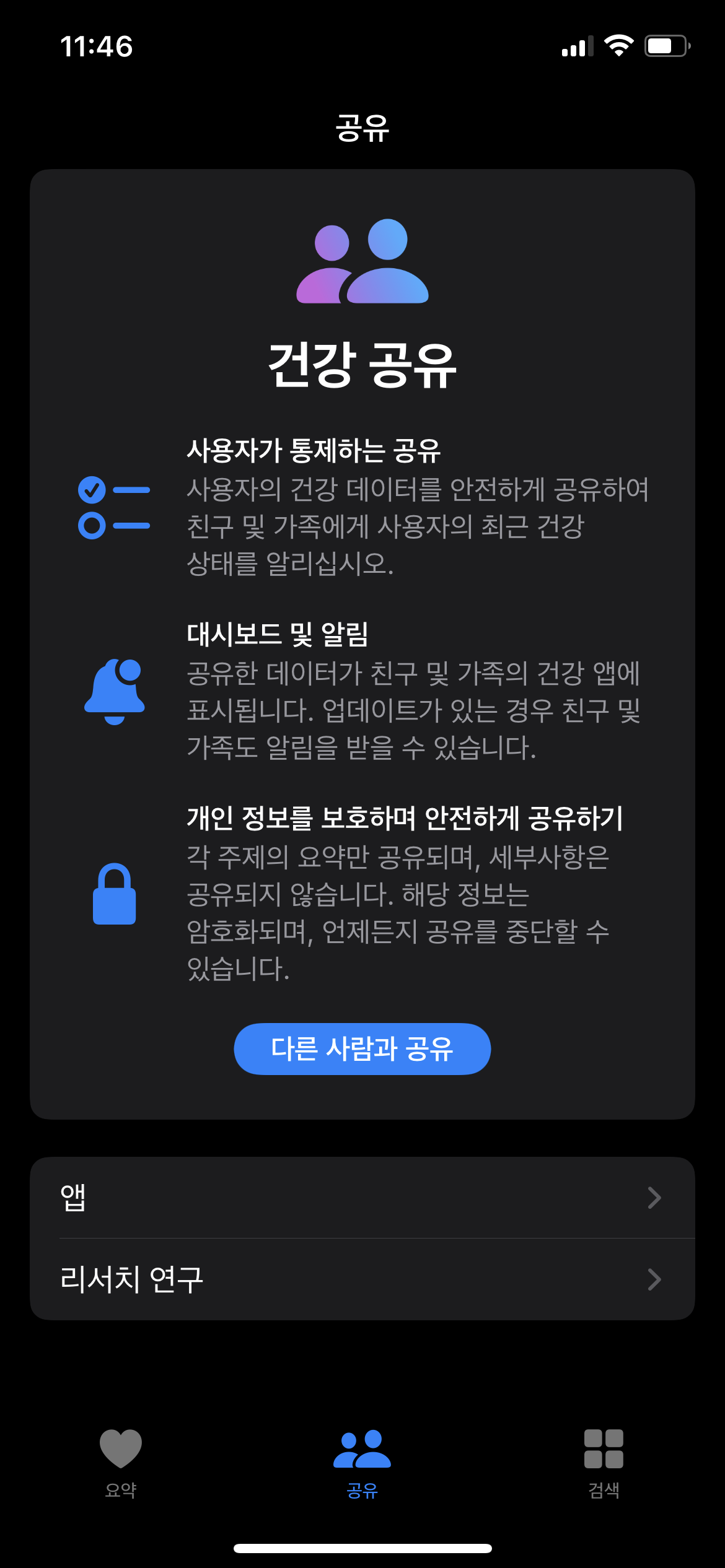
■ safari 주소창 변경

주소창이 하단으로 이동한 것을 알 수 있습니다.
주소창을 좌우로 이동하면 탭을 바로 변환 할 수 있어 편리합니다.
또한, 위로 올리면 전체 탭 목록이 뜨게 됩니다.
'별별 생활 꿀팁 > IT 꿀팁' 카테고리의 다른 글
| [아이폰] 배경화면에 원하는 주소 바로가기 아이콘 만들기 (2) | 2022.07.18 |
|---|---|
| [카카오맵] "MY" place 등록 활용하기(데이트 장소,임장,집,회사 등록하기) (0) | 2022.07.15 |
| 아이폰12 후면 수리의 모든것(아이폰 리퍼, 최신 수리 비용) (0) | 2022.07.08 |





댓글 영역